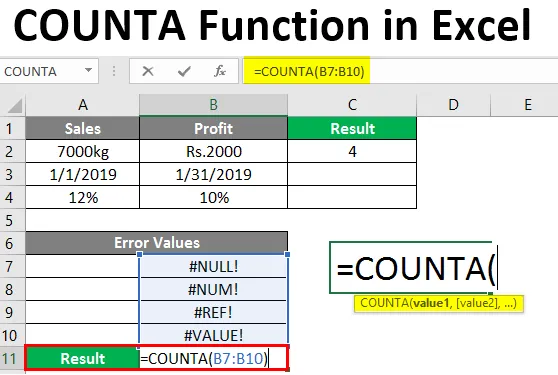
Funkcija COUNTA v Excelu (kazalo)
- Kaj je funkcija programa Excel COUNTA?
- Primeri funkcije COUNTA v Excelu
- Kako uporabljati funkcijo COUNTA v Excelu?
Kaj je funkcija programa Excel COUNTA?
Funkcija COUNTA je pomembna funkcija v skupini funkcij štetja . Šteje vse ne prazne celice. Šteje vse vrste podatkov, ki vključujejo: -
- Številčna vrednost
- Besedila
- Alfanumerične vrednosti
- Logične vrednosti
- Vrednosti napak
- Datum čas
- Prazni nizov besedila ("") in
- Prostor v celici
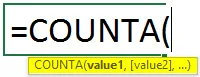
Sintaksa funkcije " COUNTA" ima naslednje argumente:
- Vrednost1: element, referenca celice ali obseg, ki ga želimo šteti.
- Value2: (Izbirno) element, sklic na celice ali obseg, ki ga želimo šteti do največ 255 argumentov.
Funkcija CountA () šteje vse nepopolne celice.
Primeri funkcije COUNTA v Excelu
Če moramo prešteti število celic, ki niso prazne v območju ali več sosednjih obsegov, uporabimo funkcijo COUNTA. Zdaj pa si oglejmo nekaj primerov.
To predlogo programa COUNTA Function Excel lahko prenesete tukaj - Predloga programa COUNTA Excel1. primer - Uporaba številčne vrednosti v COUNTA ()
Ta funkcija se uporablja za štetje številskih vrednosti.
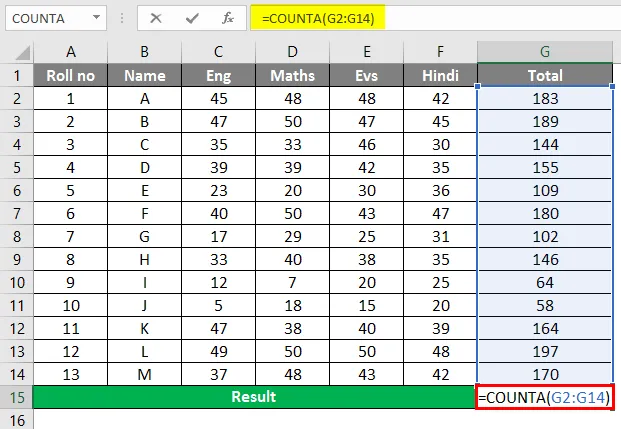
Po uporabi funkcije COUNTA je rezultat prikazan spodaj.
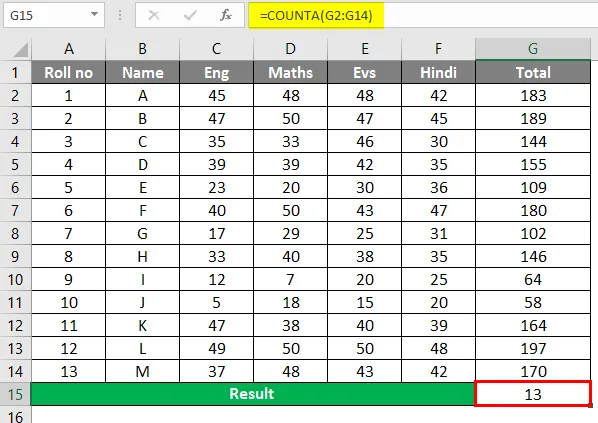
Primer # 2 - Uporaba besedil v COUNTA ()
Ta funkcija se uporablja za štetje besedilnih vrednosti.
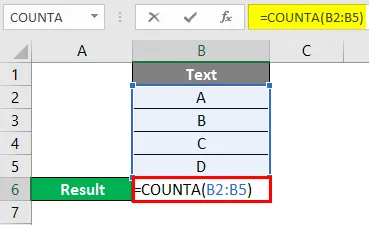
Po uporabi funkcije COUNTA je rezultat prikazan spodaj.
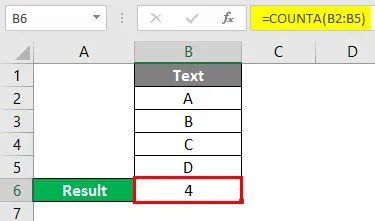
Primer # 3 - Uporaba alfanumeričnih vrednosti v COUNTA ()
Ta funkcija se uporablja za štetje alfanumeričnih vrednosti.
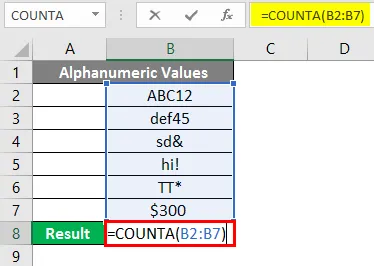
Po uporabi funkcije COUNTA je rezultat prikazan spodaj.
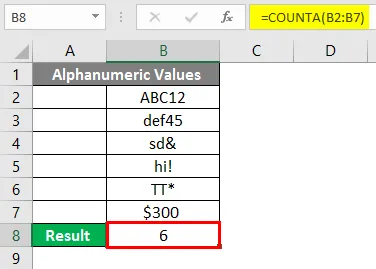
Primer # 4 - Uporaba logičnih vrednosti v COUNTA ()
Ta funkcija se uporablja za štetje logičnih vrednosti.
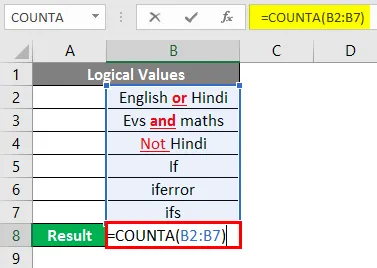
Po uporabi funkcije COUNTA je rezultat prikazan spodaj.
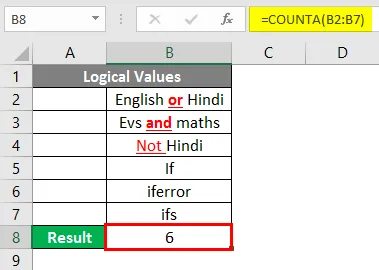
Primer # 5 - Uporaba vrednosti napak v COUNTA ()
Ta funkcija se uporablja za štetje vrednosti napak.
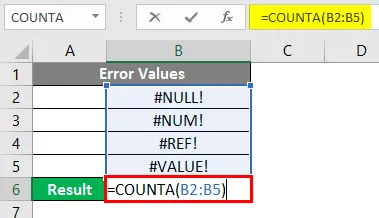
Po uporabi funkcije COUNTA je rezultat prikazan spodaj.
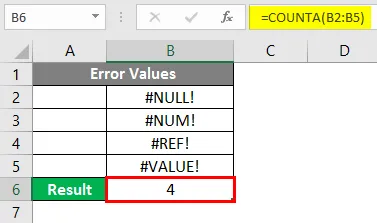
Primer # 6 - Uporaba datuma / časa v COUNTA ()
Ta funkcija se uporablja za štetje datuma / časa.
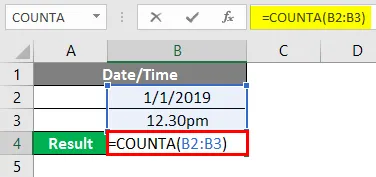
Po uporabi funkcije COUNTA je rezultat prikazan spodaj.
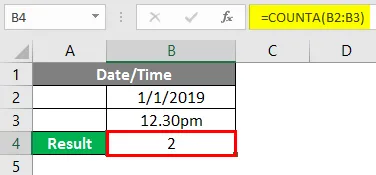
Primer # 7 - Uporaba praznih besedilnih nizov v COUNTA ()
Ta funkcija se uporablja za štetje praznih nizov besedila.
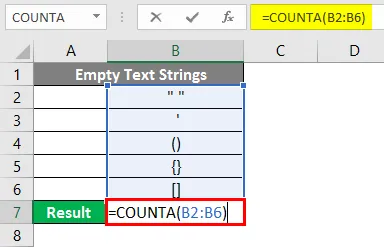
Po uporabi funkcije COUNTA je rezultat prikazan spodaj.
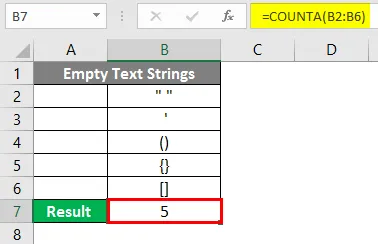
Primer # 8 - Uporaba prostora v celici v COUNTA ()
Ta funkcija se uporablja za štetje prostora v celici.
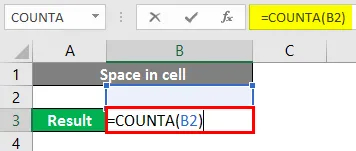
Po uporabi funkcije COUNTA je rezultat prikazan spodaj.
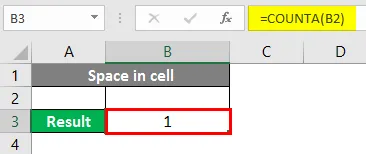
Primer # 9 - Preštejte število celic
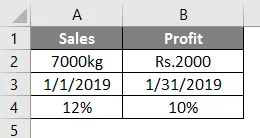
Spodaj navedena funkcija šteje število celic v stolpcu A, torej od A1 do A5.
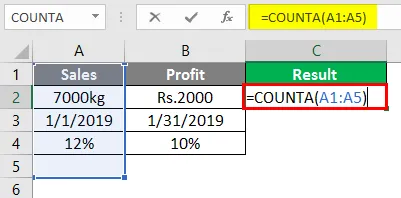
Po uporabi funkcije COUNTA je odgovor 4, ker funkcija COUNTA ne šteje praznih celic. Tu je A5 prazna celica.
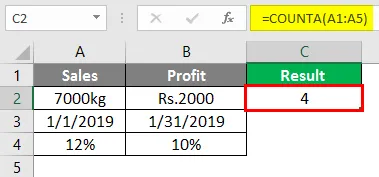
V istem primeru funkcija prikaže rezultat kot 5, v zgornjem primeru pa kot 4. Razlika je nastala zaradi uporabe presledka v drugem primeru v prazni celici. Obe sta na videz enaki, a v resnici nista. V zgornjem primeru je A5 prazen prostor, v drugem primeru pa smo uporabili preslednico in prazno celico naredili kot ne prazno celico.
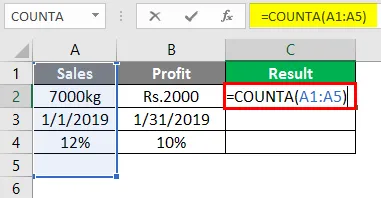
Po uporabi funkcije COUNTA je rezultat prikazan spodaj.
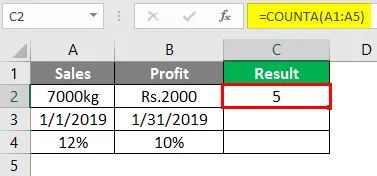
Zgornje funkcije štejejo število celic v stolpcu A, torej od A1 do A5, v stolpcu B pa od B1 do B5. Odgovor je 8, ker funkcija COUNTA ne šteje praznih celic. Tu sta A5 in B5 prazni celici.
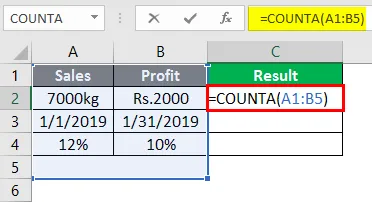
Po uporabi funkcije COUNTA je rezultat prikazan spodaj.
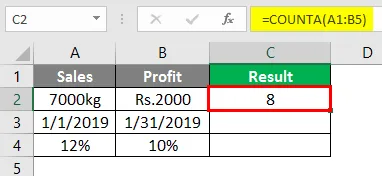
Kako uporabljati funkcijo COUNTA () v Excelu?
Razumejmo delovanje funkcije COUNTA () z nekaj metodami.
1. način - Pisanje formule funkcije CountA () v nastalo celico
- Izberite celico, v kateri bo prikazan rezultat.
- Napišite skladnjo ali formulo COUNTA in nato določite obseg celic, ki jih je treba šteti.
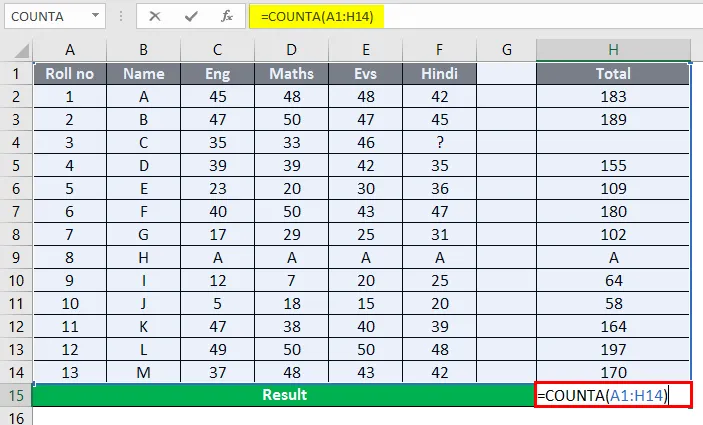
- Pritisnite tipko Enter.
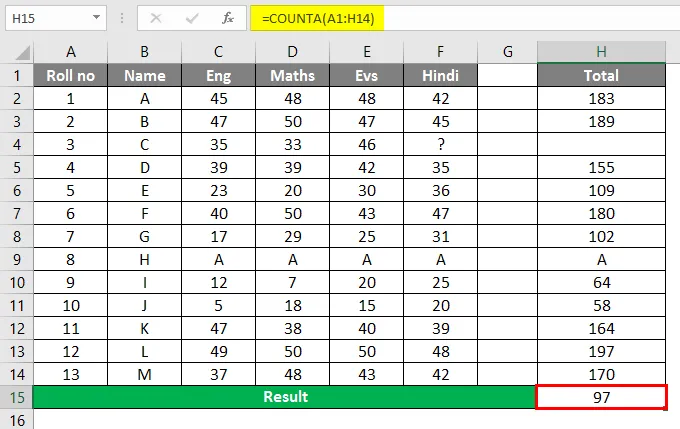
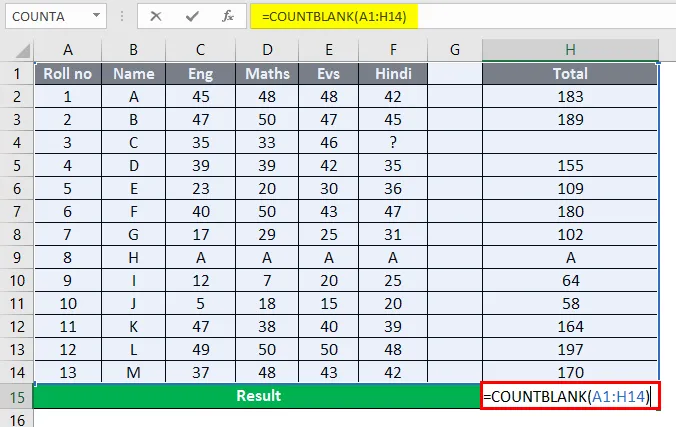
- Zdaj lahko za prikaz rezultata pritisnete tipko Enter.
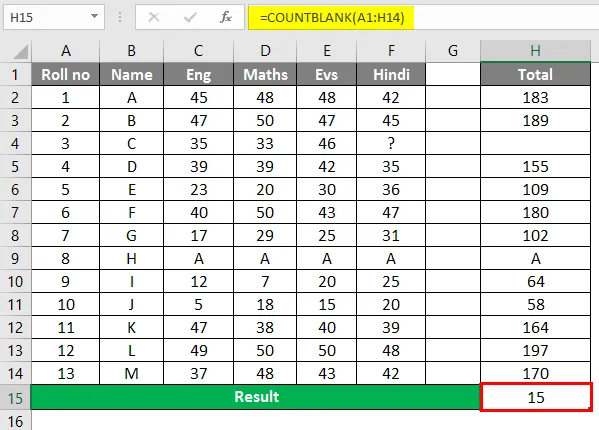
2. način - skozi funkcijo vstavitve
- Izberite celico, v kateri bo prikazan rezultat.
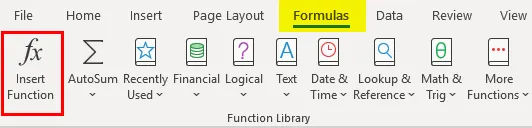
- Pojdite na zavihek »Datoteka« v Excelovem traku.
- Izberite "Vstavi funkcijo" pod "Knjižnica funkcij".
- Odpre se pogovorno okno "Vstavi funkcijo" in v vnosno polje, ki ustreza "Iskanje funkcijske oznake", vtipkate "COUNTA".
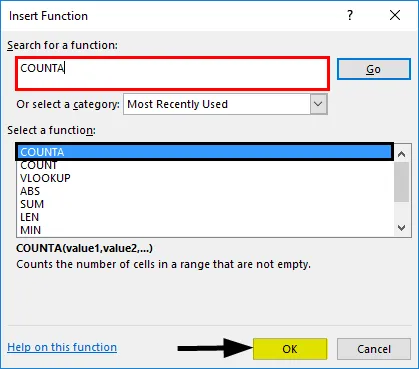
- Kliknite na gumb "Pojdi". Izberite možnost "CountA" pod oznako "Izberi funkcijo".
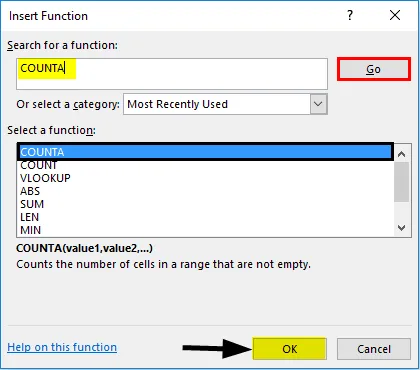
- Kliknite V redu. Pojavi se pogovorno okno "Argumenti funkcij". V razdelek „COUNTA“ vnesite območje, ki ga želite šteti, in ustreza oznaki „Value1“.
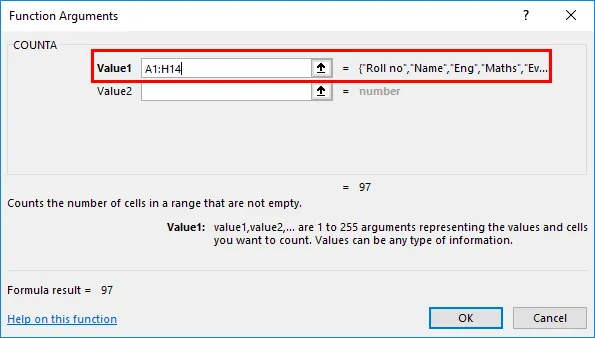
- Kliknite V redu.
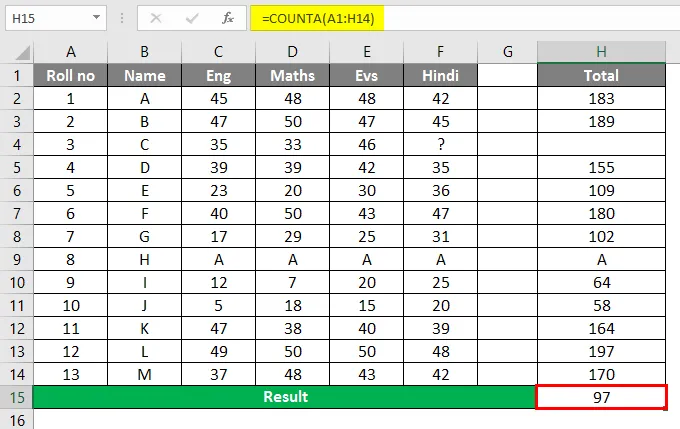
Metoda # 3 - S funkcijo samodejne vsote
- Izberite celico, v kateri bo prikazan rezultat.
- Pojdite na kartico » Datoteka« v Excelu traku.
- Izberite » AutoSum « pod »Knjižnica funkcij« -> V spustnem meniju izberite » Več funkcij …«.
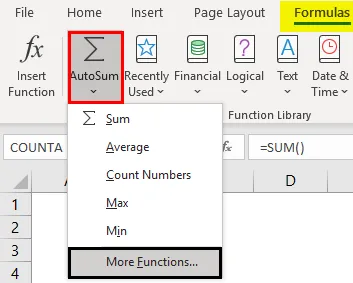
- Pojavi se pogovorno okno "Vstavi funkcijo", nato v besedilno polje, ki ustreza "Iskanje funkcijske oznake", vtipkajte "COUNTA".
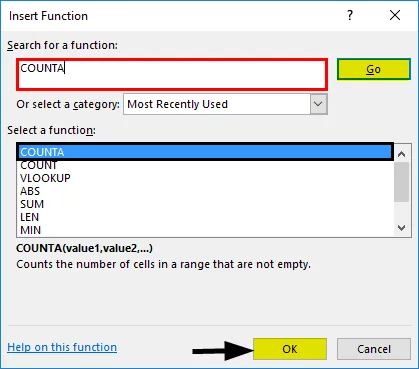
Stvari, ki jih je treba zapomniti
- Za štetje celic, ki vsebujejo vrednosti, se uporablja funkcija COUNTA ().
- Pri štetju ignorira "prazne celice", vendar upošteva prazen niz besedila in presledke v celici, medtem ko šteje število celic.
- Sintaksa funkcije CountA (), funkcija Count () in funkcija Countblank () sta si zelo podobna.
Priporočeni članki
To je vodnik za funkcijo COUNTA v Excelu. Tukaj razpravljamo o uporabi funkcije COUNTA v Excelu skupaj s praktičnimi primeri in prenosno predlogo Excela. Ogledate si lahko tudi druge naše predlagane članke -
- Sklici na celice v Excelu
- Funkcija štetja v Excelu
- Štetje imen v Excelu
- Ujemanje stolpcev v Excelu
- VBA COUNTA funkcija s primeri